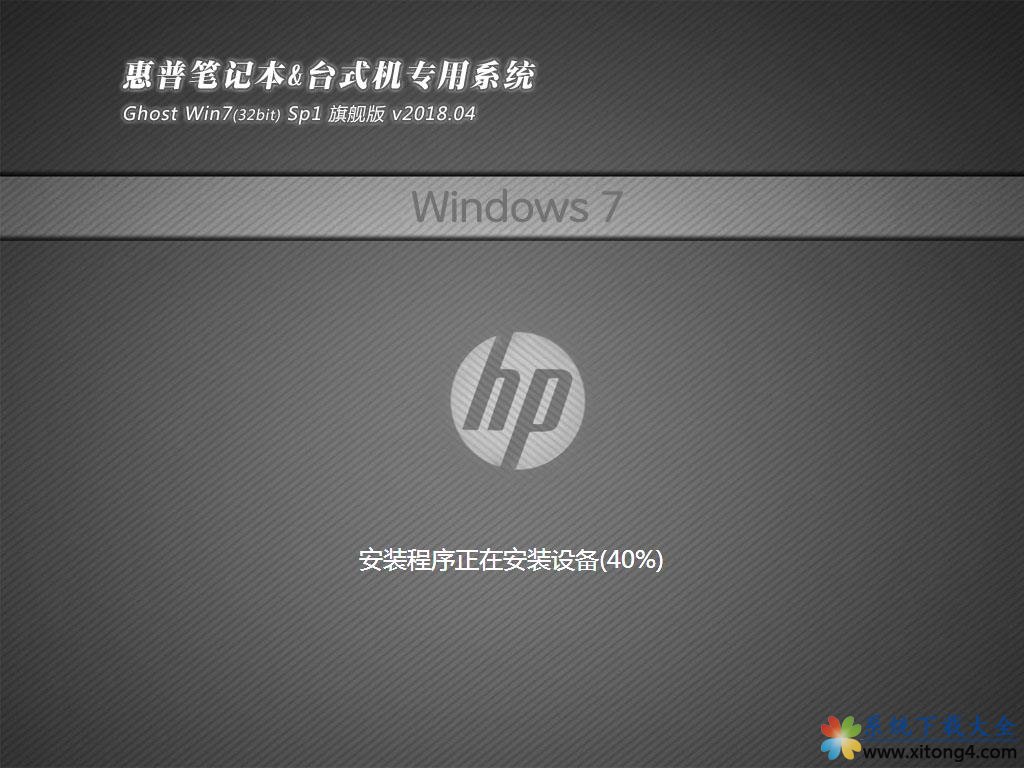惠普M132怎么更改打印机面板语言? 打印机面板设置简体中文技巧
来源:Ghost系统之家浏览:时间:2022-08-27 22:26:41
LaserJet M132系列想要更改打印机面板语言,该怎么自己设置语言呢?下面我们就来看看详细的教程。
适用机型:m132a/m132nw/m132fn/m132fp/m132fw/m132snw
一、英语显示或看得懂其他外文的前提下
打开按菜单(小扳手)往右翻找到System Setup,OK进入菜单内。
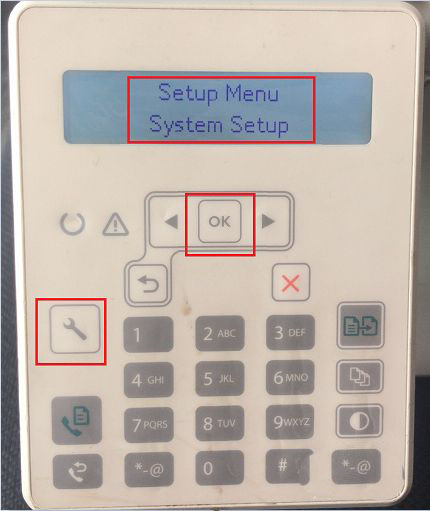
看到第一个选项Language后OK进入,往右翻找到简体中文按OK,再次确认简体中文提示出现OK即可,设置完成退出去即可。

二、其他语言显示
假如看得懂其他国家语言的话,可以使用上面英语的设置方式,看不懂的话使用以下方式,将打印机关机,132nw、132snw、132fn、132fp同时按照左方向键和取消键不松手()打开电源,直到屏幕显示Permanent Storage Init后松手。132fw屏幕亮起显示HP后按住液晶屏左下角不放等待屏幕显示Permanent Storage Init后松手,等待打印机继续开机。

之后会出现语言的选择,往右翻找到简体中文按OK,再次确认键体中文提示出现OK即可。

之后会出现选择位置的选择,选择中国(或者实际自己使用的地方,没有选择对应的地区有传真功能的机器会影响传真稳定性),再次确认地区提示出现OK即可。
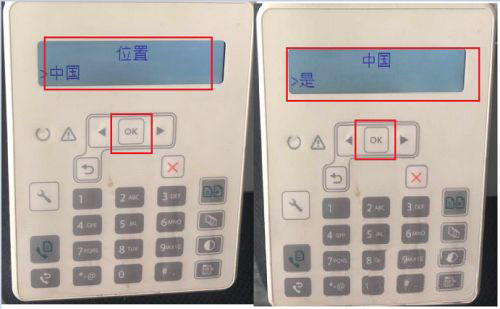
设置好之后会出现默认设置由谁管理,建议选择由自己管理,设置好之后就恢复到就绪界面。
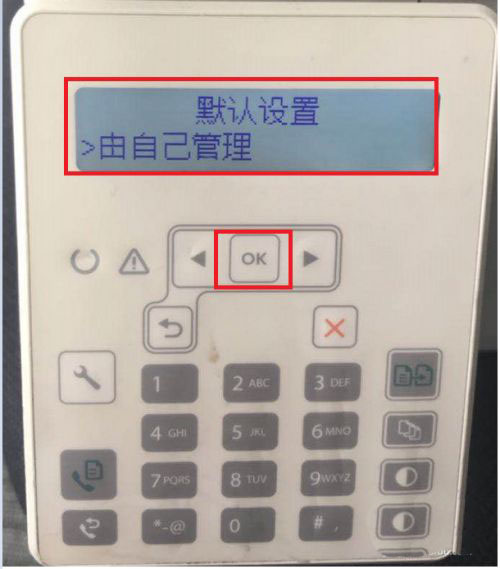
以上就是 打印机面板设置简体中文技巧,希望大家喜欢,请继续关注。
推荐系统
电脑公司Ghost Win7 Sp1 装机万能版2022年5月(32位) 提供下载
语言:中文版系统大小:3.13GB系统类型:新萝卜家园 Ghost Win7 x64 SP1 极速版2022年4月(64位) 高速下载
语言:中文版系统大小:3.91GB系统类型:新萝卜家园 GhostWin7 SP1 电脑城极速稳定版2022年4月(32位) ISO镜像高速下载
语言:中文版系统大小:3.13GB系统类型:新萝卜家园 GhostWin7 SP1 电脑城极速稳定版2022年5月(32位) ISO镜像高速下载
语言:中文版系统大小:3.13GB系统类型:电脑公司Ghost Win7 x64 Sp1装机万能版2022年5月(64位) ISO镜像免费下载
语言:中文版系统大小:3.91GB系统类型:笔记本&台式机专用系统 GhostWin7 32位旗舰版2022年5月(32位) ISO镜像免费下载
语言:中文版系统大小:3.13GB系统类型:番茄花园GhostWin7 SP1电脑城极速装机版2022年5月(32位) 最新高速下载
语言:中文版系统大小:3.13GB系统类型:深度技术Ghost Win7 Sp1 电脑城万能装机版2022年5月(32位) ISO高速下载
语言:中文版系统大小:3.13GB系统类型:
相关文章
- 纤薄机身也有双风扇 机械革命S1星空灰版详细图文评测
- 硬盘彻底销毁法的三种方法介绍
- OPPO耳机怎么样?OPPOHA-2头戴耳机测评
- 笔记本的睡眠和休眠区别是什么?如何使用
- 2017年商务本哪个值得买?2017新款惠普战66/戴尔燃7000等商务本深度评测
- 华为watch gt 2如何解绑支付宝?华为watch gt 2解绑支付宝的方法介绍
- 2014苹果iPad发布会直播今晚凌晨一点开启 新品四大悬念吊足胃口
- 酷睿i7-10750H和锐龙9 4900H哪款好 酷睿i7-10750H和锐龙9 4900H区别对比
- 联想小新air14酷睿版对比air14plus锐龙版哪个好
- 命令行将U盘文件系统转换成ntfs(支持拷贝超过4G的文件)
- 小米手环4怎么改表盘? 小米手环4表盘图像的更换方法
- HP CP5225打印机纸盘1卡纸该怎么清除?
- 天玑900对比天玑1100哪个值得买
- 惠普原装硒鼓怎么正确安装?
热门系统
热门文章
常用系统
- 1雨林木风 Windows10 x64 企业装机版2018年4月(64位) ISO镜像快速下载
- 2番茄花园 Windows 10 极速企业版 2020年8月(32位) ISO镜像快速下载
- 3新萝卜家园 Ghost XP SP3系统 电脑城极速纯净版 2019年10月 ISO镜像高速下载
- 4深度技术Ghost Win7 Sp1 电脑城万能装机版2021年11月(32位) ISO高速下载
- 5番茄花园 Windows 10 极速企业版 版本1903 2021年11月(32位) ISO镜像快速下载
- 6深度技术 GHOSTXPSP3 电脑城极速装机版 2019年4月 最新版ISO镜像下载
- 7惠普笔记本&台式机专用系统GhostWin7 旗舰版2018年4月(32位) 提供下载
- 8番茄花园 Windows 10 官方企业版 2019年5月(64位) 高速下载
- 9新萝卜家园电脑城专用系统 Windows10 x86 企业版2019年10月(32位) ISO镜像高速下载